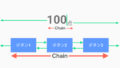よくみる以下のような商品リンクを作りたいと思った時に調べたところ、「もしもアフィリエイト」が良かったので記事にしたいと思います。
この記事では次のことについて解説していきます。
- もしもアフィリエイトとは
- もしもアフィリエイトへの登録
- Amazonアフィリエイトへの提携申請
- 楽天アフィリエイトへの提携申請
- yahoo!への提携申請
- よく見る商品リンクを作ってみる
もしもアフィリエイトとは
簡単に説明すると、無料のアフィリエイトサービスです。
ちなみに、サイトはこちらです。
これから少し、いくつかある無料のアフィリエイトサービスの中で、もしもアフィリエイトの登録をおすすめする理由について説明してきます。
おすすめ理由その1:W報酬
なんと、通常報酬 + ボーナス報酬がもらえます。
ボーナス額は、報酬の12%になっています。
※2020年3月現在。
例えば、通常報酬として50,000円もらる場合、プラスで6,000円のボーナスがもらえます。
なので受け取れる額は56,000円になります。
かなり大きいですよね。
おすすめ理由その2:かんたんツール
簡単に、Amazonの商品のリンクや楽天市場への商品リンク、Yahoo!ショッピングへの商品リンクが作れます。
また、ブログに訪れたユーザにあわせて自動で最適な商品を表示する楽天モーションウィジェットと呼ばれる楽天市場の商品リンクを表示させるツールも使うことが出来ます。
おすすめ理由その3:教育サービス
初心者の方がよく疑問に思われることとその回答をQ&A形式で書いてあったり、アフィリエイトで大きな成果を上げるための考え方と手順の一例を虎の巻としてまとめていたりします。
メールで毎日情報を共有してくれたりもします。
もしもアフィリエイトに登録してみよう
もしもアフィリエイトへの会員登録の手順を説明してきます。
サイトにアクセスして仮登録をしよう
まずは、もしもアフィリエイトのサイトにアクセスします。

「会員登録する(無料)」をクリックします。

仮登録画面が表示されるので、メールアドレスを入力し「確認メールを送信」をクリックします。
メールから本登録をしよう
「確認メールを送信」後、設定したメールアドレス宛に次のようなメールが届きます。

メールの「以下のURLへアクセスしていただき、本登録を進めてください。」の下にあるURLから本登録に進みます。

アカウント情報入力ページが表示されますので、ユーザIDとパスワードを設定します。
問題なければ「次に進む」をクリックします。

ユーザ情報入力ページが表示されますので、ご自身のお名前、生年月日、住所、電話番号を入力します。
会社名は個人であれば入力不要です。
問題なければ「次に進む」をクリックします。
最後にこれまでの入力内容を確認し、問題なければ登録が完了です。
アフィリエイトの提携申請
登録が完了したら早速アフィリエイトの申請をしていきましょう。
次のような商品のリンクをつくるため、Amazon.co.jpや楽天市場、Yahoo!ショッピングへ提携申請をしましょう。
※ただし、自身のサイトで10記事程度投稿されていないと、申請が通らないことがありますのでお気をつけください。
基本的に手順は同じです。
- トップページの検索窓から検索
- 提携先を探し出す
- 「提携申請をする」をクリック
- 「提携が承認されました!」メールが来たら提携完了
ここから検索
Amazon.co.jpへの申請
Amazon.co.jpの提携先を探す方法は次のようになります。
- トップページの検索窓から検索:amazon.co.jpで検索
- 提携先を探し出す:「Amazon.co.jp」商品購入(商品カテゴリによって報酬率が異なります)の提携先を見つける
後の流れは同様です。
楽天市場への申請
楽天市場の提携先を探す方法は次のようになります。
- トップページの検索窓から検索:楽天市場で検索
- 提携先を探し出す:楽天市場の商品購入 / 楽天株式会社の提携先を見つける
後の流れは同様です。
Yahoo!ショッピングの申請
Yahoo!ショッピングの提携先を探す方法は次のようになります。
- トップページの検索窓から検索:yahoo!ショッピングで検索
- 提携先を探し出す:【Yahoo!ショッピング】商品購入の提携先を見つける
後の流れは同様です。
申請後のリンクの作り方
こちらから簡単にリンクを作れます。

やり方はとても簡単です。
検索窓に、Amazonや楽天市場、Yahoo!ショッピングの商品のページURLを貼り付けるか、商品名を入力するだけです!
すると、HTMLソース(サイト掲載用)のところにコードが払い出されるので、それをコピーしてご自身のサイトに貼り付けるだけです。
WordPressを使用している方は、「HTMLソースを1行にする」をチェックを入れた状態でコピーしてご自身のサイトに貼り付ければOKです。
おわり
いかがでしたでしょうか。
簡単に商品リンクを作れますし、W報酬もあるので積極的につかっていきたいですね。